illustrator怎么快速绘制可爱的熊猫卡通表情?
发布时间:2016-12-22 来源:查字典编辑
摘要:绘制可爱卡通表情不仅可以丰富自己的表情库,还能做独一无二的头像呢!本篇就来教你怎么用illustrator软件绘制一个可爱卡通表情,学ill...
绘制可爱卡通表情不仅可以丰富自己的表情库,还能做独一无二的头像呢!本篇就来教你怎么用illustrator软件绘制一个可爱卡通表情,学illustrator入门的同学们也可以试一试。
1、下载一张背景图片,然后用illustrator软件打开。

2、设置填充颜色为白色,并使用椭圆工具绘制一个椭圆。想要画在中心位置的话可以单击视图-标尺,然后按住鼠标从标尺上拖出参考线。
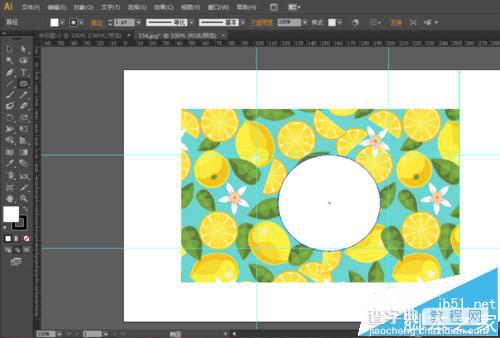
3、步骤2颜色设置方法如下:双击左下角的天色方框,会弹出一个”失色器“对话框,设置参数如图,完成后单击”确定“按钮。

4、选择背面绘图按钮,在椭圆上方绘制两个椭圆。并填充为黑色。
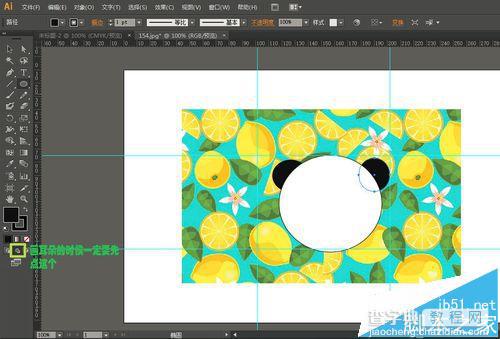
5、使用椭圆工具在白色椭圆里绘制出两个椭圆,并填充为黑色和白色,绘制出熊猫的眼睛,选择选装工具将眼睛调整位置。

6、复制刚才绘制好的眼睛,拖到右边。

7、继续使用下面的椭圆工具,在眼睛下方绘制出熊猫的鼻子。

以上就是使用illustrator绘制熊猫卡通的全部过程,是不是很简单,这是新手教程,以后我们还会继续慢慢推荐其他教程,感兴趣的朋友可以继续关注查字典教程网。


